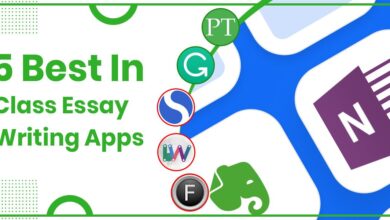كيفية عمل شجرة عائلة في برنامج Excel – إنشاء مخطط شجرة

يعد Excel أداة حسابية جيدة جدًا ولكنه يحتوي أيضًا على وظائف مختلفة يمكن استخدامها بشكل كبير لتنفيذ مهام مختلفة. إن تعدد الاستخدامات الذي يقدمه برنامج حزمة Microsoft Office هذا لا مثيل له، حيث أصبح قطعة حيوية في جميع المكاتب والمنازل.
وفي هذه الحالة سوف نتعلم كيف يمكننا عمل شجرة عائلة باستخدام برنامج Excel فقط وطرقه المختلفة للقيام بذلك بسهولة. وكذلك سنذكر الإجراءات الأخرى التي يمكننا القيام بها مع البرنامج استكمالاً لجميع الاستخدامات التي يمكن أن نقدمها له.
كيفية عمل شجرة العائلة في إكسيل؟
يمكننا إنشاء شجرة عائلة بسرعة وسهولة باستخدام الوظائف المختلفة التي يقدمها برنامج Excel، بدءًا من القوالب المصممة مسبقًا والتي يمكننا تنزيلها إلى الأشكال التي يمكننا دمجها في التصميم.
لنبدأ بشرح كيفية القيام بذلك بأسرع طريقة وهي استخدام القوالب، ما عليك سوى اتباع الخطوات التالية:
- سوف نقوم بالنقر فوق علامة التبويب “ملف” ثم نضع المؤشر فوق الخيار “جديد”.
- سيتم عرض لوحة خيارات وشريط على اليمين حيث يمكنك البحث عن القوالب المختلفة المتاحة.
- هناك ستكتب شجرة العائلة وتضغط على العدسة المكبرة للبحث.
- ستتمكن من رؤية جميع القوالب المتاحة لأشجار العائلة المتوفرة في Excel في ذلك الوقت. اختر الشخص الذي يعجبك أكثر وسوف تضغط عليه.
- للإنهاء، لكن سوف تضغط على إنشاء وهذا كل شيء. سيتم فتح جدول بيانات جديد يمكنك من خلاله العمل على شجرة عائلة عائلتك .
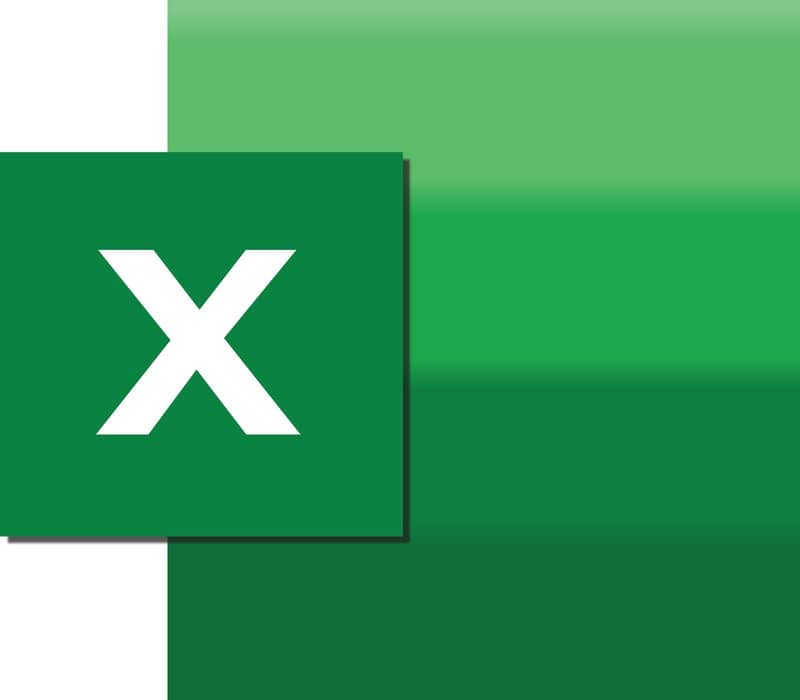
كما ترى، فهي عملية بسيطة وسريعة إذا كنت تستخدم القوالب المصممة مسبقًا التي يقدمها Microsoft Office. إذا كان لديك كافة المعلومات عن الأقارب الذين سيكونون في شجرة العائلة، يمكنك إنشاء نموذج لإدخال البيانات بسرعة ودقة.
استخدام خاصية SmartArt
هناك طريقة أخرى سهلة لإنشاء تصميم هرمي لملءه وهي استخدام وظيفة SmartArt التي تميز برنامج Excel. العملية أبسط بكثير ولا تتطلب الكثير من الوقت للقيام بها.
- في شريط الأدوات، سنضغط على علامة التبويب “إدراج” حيث سنجد وظيفة SmartArt ضمن مجموعة الرسوم التوضيحية.
- بمجرد النقر، ستظهر نافذة تختار فيها فئة التسلسل الهرمي.
- في هذه المرحلة، لكن سيتعين عليك اختيار النموذج الذي تفضله أكثر لإنشاء شجرة العائلة والنقر عليه.
- سيتم إدراج الرسم في جدول البيانات حتى تتمكن من البدء في تحريره وإضافة كل المحتوى الذي تريده.
من السهل جدًا القيام بإدراج رسم تخطيطي متفرع باستخدام وظيفة SmartArt، ويمكنك أيضًا الحصول على المعلومات لإدخالها فيه. لكن يمكنك أيضًا حساب السنوات والأشهر والأيام والمزيد بين خلايا Excel لإعطاء تفاصيل أكبر لمعلومات العائلة المتوفرة لديك.
استخدام الأشكال والأشكال الأساسية
وبالمثل، يمكننا أيضًا استخدام الأشكال والأشكال الأساسية التي تتيح لنا تجميع شجرة العائلة بطريقة بسيطة. لكن سيتعين علينا فقط أن نضع خطوة بخطوة جميع الأشكال والأشكال اللازمة لإضافتها إلى كل عضو في الشجرة.
نبدأ بتحديد الرسوم التوضيحية ثم الأشكال لعرض النافذة المنبثقة حيث سنجد الأنواع المختلفة من الكائنات، مصنفة حسب الفئات.
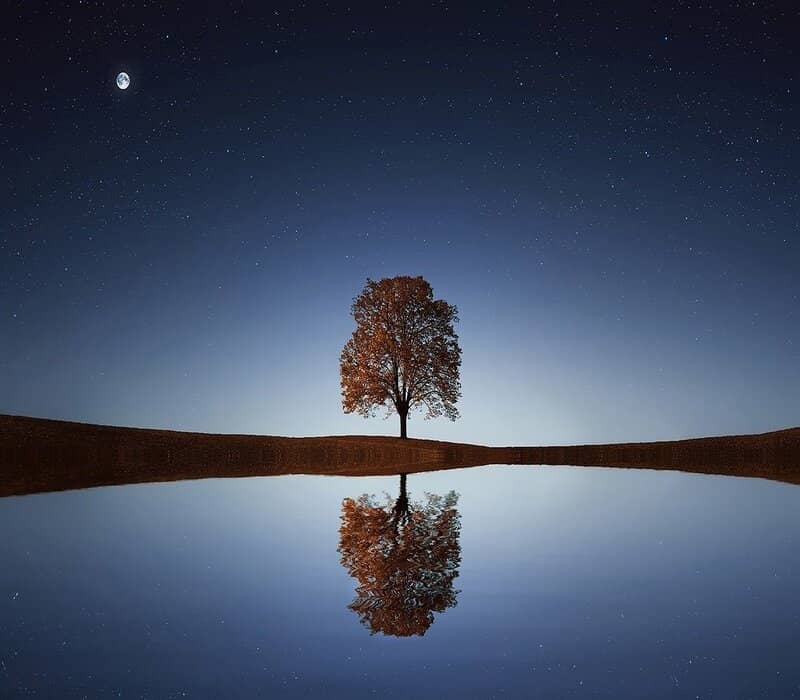
ستتمكن من اختيار نوع الكائن الذي سيشكل شجرة العائلة، مثل المستطيلات، والتي سيتعين عليك وضعها في جدول البيانات في المكان الذي تراه أفضل. والشيء التالي هو تعديل التعبئة ونمط الخط وسمك الخط وغير ذلك الكثير عن طريق النقر بزر الماوس الأيمن على الشكل وتحديد تنسيق الشكل.
سيكون عليك القيام بهذه العملية لكل عضو في الشجرة أو يمكنك نسخها ولصقها عدة مرات حسب ما تراه ضروريًا . لكن بمجرد حصولك على جميع مستويات شجرة عائلتك، فإن الخطوة التالية ستكون توحيد كل شيء.
للقيام بذلك، سيكون عليك فقط إضافة خطوط تربط عضوًا بآخر بالإضافة إلى ربط الكائنات عن طريق تحديدها أثناء الضغط باستمرار على مفتاح Ctrl. نضغط على الزر الأيمن واختر المجموعة. بهذه الطريقة، لكن سيتم دمج شجرتنا ويمكننا التعامل معها ككائن واحد، سواء لتحريكها أو زيادة حجمها أو تقليله.
كما ترون، هناك عدة طرق لإنشاء شجرة عائلة بسهولة باستخدام برنامج Excel. يمكنك أيضًا التحكم بشكل أفضل عن طريق إدخال الوقت والتاريخ عند إضافة عضو جديد إلى الشجرة.